При архивировании данных действуйте следующим образом:
1. Проверьте, какую базу данных вы используете (см. useValueArchive)
2. Создайте архив: см Создание архива
3. Выполните конфигурирование архива: см Конфигурирование архива
4. Создать конфигурационные элементы архива для ваших точек данных, см. Присвоение архивам элементов точек данных.
5. Начало архивирования: см Начало архивирования
6. Выполните резервное копирование данных: См. Выгрузка/резервное копирование архивов.
7. Проверьте статус архивирования: см Статус архивирования
useValueArchive
Для архивирования значений используется историческая база данных. Алармы можно архивировать в базе данных RAIMA. Примите во внимание, что значения, архивированные в RAIMA, не могут быть экспортированы в ValueArchive. Если вы все еще хотите использовать базу данных RAIMA, установите следующий конфигурационный параметр:
[general]
useValueArchive = 0
В «КАСКАД Цифра» версии 3.8 структура базы данных RAIMA последних значений (VALHist) изменилась. Чтобы сохранить общую длину записи 1024, количество записей значений на одну запись RAIMA была уменьшена (вместо 27 слотов, длина каждой записи имеет только 24 слота). Таким образом, исторические значения теряются во время преобразования в новую структуру (при обновлении проекта). В «КАСКАД Цифра» версии 3.9 длина записи была снова увеличена до 27 слотов (без каких-либо потерь производительности). Таким образом, такое же количество изменений значения может быть сохранено в последней записи значения RAIMA, как в версиях до 3.8.
Проекты, которые уже были обновлены до версии 3.8 и первоначальный проект которых более не доступен, однако, безвозвратно потеряли значения.
 ВНИМАНИЕ
ВНИМАНИЕ
При обновлении проекта экспортируемые наборы данных не обновляются. Наборы архивов преобразуются автоматически, когда они импортируются в систему позднее. Примите во внимание, что это относится только к наборам архивов алармов базы данных RAIMA!
 ВНИМАНИЕ
ВНИМАНИЕ
Перед использованием историческая БД должна быть настроена соответствующим образом (см. архивирование данных и внутренние ТД архивов).
Создание архива
Чтобы архивировать данные с помощью исторической БД, должны быть настроены следующие параметры.
В VISION кнопка Database configuration (Конфигурация БД) вкладки Database (База данных) в управлении системой открывает панель File selection (Выбор файла).
 ПРИМЕР
ПРИМЕР
Кнопка Database configuration существует только при использовании исторической БД. Для базы данных RAIMA кнопка называется Data Manager (Менеджер данных) (см. Управление системой).
Также можно открыть следующую панель с параметром командной строки -p para/archive/archive_select.pnl:
Рисунок: Панель «File selection» (Выбор файла)
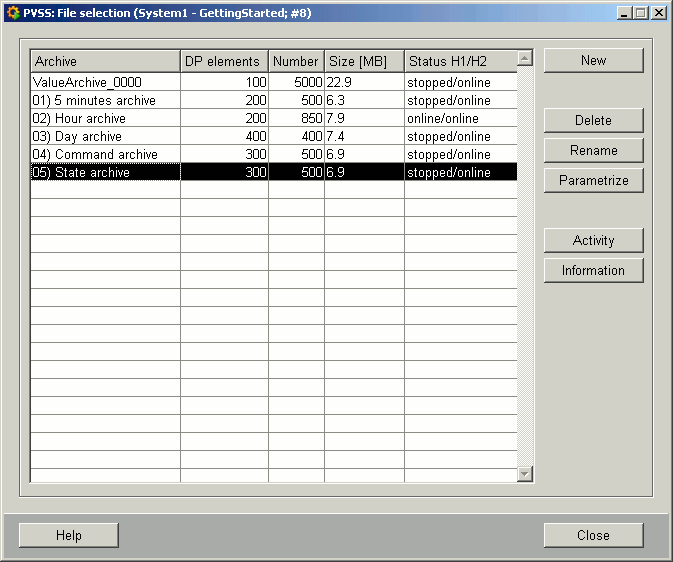
По умолчанию уже создано 6 архивов. Каждый архив может хранить сто элементов точек данных, и, если потребуется, возможно расширение. Внутренние точки данных хранятся в ValueArchive_0000. В следующей таблице приведены параметры по умолчанию исторической БД.
| Archive | Количество ЭТД | Количество кортежей | Предв. присвоение | Количество архивов | Время переключения (дней) | не сохранено | Размер / файл | Макс. размер [МБ] |
| ValueArchive_0000 | 300 | 500 | 33 | 3 | 0 | все | 6,9 | 20,7 |
| 5-минутный архив | 200 | 500 | 2 | 14 | 1 | 7 | 6,3 | 88,2 |
| Часовой архив | 200 | 850 | 13 | 12 | 31 | 2 | 7,9 | 94,8 |
| Дневной архив | 400 | 500 | 47 | 10 | 366 | 2 | 7,4 | 74 |
| Архив команд | 300 | 500 | 25 | 3 | — | все | 6,9 | 20,7 |
| Архив состояний | 300 | 500 | 104 | 3 | — | все | 6,9 | 20,7 |
1. Кнопка New… button открывает диалоговое окно, в котором можно ввести имя архива.
Рисунок: Диалоговое окно создания архива

2. Нажмите OKдля подтверждения ввода. Будет создана ТД _ValueArchive_<num>. Архив не будет создан при нажатии Cancel. По умолчанию создается 10 архивов 0-9 (от _ValueArchive_0 до _ValueArchive_9), а также ТД _ValueArchive_<num>_2 для систем с резервированием.
![]() ПРИМЕР
ПРИМЕР
Настоятельно рекомендуется настроить эти архивные точки данных с помощью панелей, предусмотренных в соответствующей панели PARA.
3. Сообщение напоминает о конфигурировании архива до начала процесса архивирования в консоли.
4. Выберите Renameдля присвоения, например, имени «Weekly».
5. При выборе Delete, архив будет удален из панели, но данные сохраняются. Требуется подтверждение для удаления архива. Будет изменен только статус архива, фактические архивные данные не будут удалены.
Выберите Closeдля закрытия панели. Кнопка «Help» открываетсоответствующую страницу справочной системы.
В таблице панели отображаются следующие записи:
- Имя архива
- Максимальное количество элементов точек данных в архивной записи (см. Конфигурация исторической БД)
- Максимальное количество значений в архивной записи (Элементы, Конфигурация исторической БД)
- Ожидаемый максимальный размер архивной записи
- Состояние (остановлено, удалено или в диалоговом режиме). Состояние «в диалоговом режиме» вызывается началом архивации (см. Запуск архивации). Если проект резервирован, две резервных копии H1 и H2 отображаются рядом с полем состояния.
Следующие кнопки открывают дополнительные панели:
- Кнопка Configure (Настроить) открывает панель настройки исторической базы данных, в которой можно задать параметры.
- Кнопка Activity (Действия) открывает панель действий исторической БД (изменить архивную запись, выполнить резервное копирование, удалить, …)
- Кнопка Information (Информация) открывает окно состояния, которое информирует о состоянии записи данных, например, изменении, удалении или сжатии.
 ПРИМЕР
ПРИМЕР
Архивы расположены по адресу <путь_проекта>db/kaskad/VA_*. Чтобы удалить архив окончательно, в дополнение к процессу удаления (см. выше) также должны быть удалены все файлы в этом каталоге.
Настройка архива
1. Выберите строку в панели выбора файла.
2. Нажмите Configure.
Панель настройки исторической базы данных содержит 5 вкладок: Size (Размер), Time (Время), Statistics (Статистика), Backup H1 ((Резрвная копия Н1)) (для систем с резервированием также отображается вкладкаBackup H2 и Special options (Специальные параметры).
Размер:
![]() ПРИМЕЧАНИЕ
ПРИМЕЧАНИЕ
Ожидаемый размер записи не должен превышать 2048 МБ, в противном случае будет показано предупреждение.
Рисунок: Вкладка «Size»

Эта вкладка позволяет определить размер архивной записи (параметры записи данных).
1. Чтобы ввести значение нажмите на специальное поле. Для сжатия, резервного копирования и удаления (в каждом случае) можно настроить 9999 наборов архивов.
2. Откроется диалоговое окно, которое позволяет указать возможный диапазон.
Рисунок: Диалоговое окно «Number of elements» (Кол-во элементов)

3. Введите требуемый размер в поле ввода и подтвердите нажатием OK, или закройте диалоговое окно кнопкой Cancel.
- Максимальное количество элементов ТД (по умолчанию предлагается значение 100)
- Максимальное количество записей значений(по умолчанию предлагается значение 5000)

- Максимальный размер dyns и текстов (по умолчанию 0): То есть, для значений переменного размера. Как правило, данные представляют собой целые числа или значения с плавающей запятой. Если архивируются дополнительные dyns или тексты, можно указать дополнительные ограничения на размер. Значение 0 означает отсутствие ограничений.
- Свободные записи после сжатия: Определяет число свободных записей значений на один ЭТД для уровня сжатия 1 (см. Историческая БД — Сжатие архивов). Это значение может быть указано с фиксированным числом (по умолчанию 0, диапазон значений этой конфигурации основан на определенном максимальном количестве записей значений) и в процентной зависимости от уже записанных значений (по умолчанию 5%), или оба варианта. Если используются оба поля, действительным является большее значение.
- Ожидаемый размер записи: Выводится из вышеуказанных записей.
Макс. заполнение: Это определяет, насколько полной может быть текущая архивная запись (по умолчанию предлагается уровень заполнения 95%). Уровень заполнения позволяет записывать последующие корректирующие значения в архивную запись. Максимальный уровень может быть задан в пределах [-1..95]%. Программа устанавливает уровень заполнения > 95% до 95%, принимается уровень < 95%. Уровень заполнения настроен на максимальное количество записей значений. Во время изменения записи файла, значения из буфера записываются в новую или старую файловую запись, в зависимости от времени источника. Чтобы изменять архивную запись синхронно, для системы с резервированием также требуется буфер.
Текстовое поле (только для чтения), которое отображает используемое дисковое пространство, является видимым только тогда, когда точка данных _DiskSpaceCheck имеет запись в элементе Device (например, C: /) (см.Monitoring hard disks).
 ПРИМЕР
ПРИМЕР
При указании свободных кортежей на один ЭТД после сжатия на уровне 1, можно настроить значение, которое в конечном итоге превышает максимальный уровень заполнения архива. Таким образом, архив может «расти» после сжатия. Например, конфигурация 20% свободных записей значений после сжатия, при которой запускается автоматическое сжатие. Если архив будет заполнен ровно на 95% на один ЭТД, архивная запись будет изменена, и архив будет увеличен до 114% за счет автоматического сжатия.
 ВНИМАНИЕ
ВНИМАНИЕ
Если был установлен максимальный уровень заполнения -1, архивная запись не будет изменена при наполнении архива. Для этого, однако, требуется надежно предупредить наполнение архива, путем управления изменением архивных записей по времени (см. Изменение архивной записи). В противном случае данные могут быть потеряны.
- Выберите OKдля сохранения записи и возврата к выбору файла.
- Выберите Applyдля сохранения не выходя из панели.
- Выберите Cancel для выхода из панели без сохранения данных.
- Кнопка Help открывает страницу справочной системы.
 ПРИМЕР
ПРИМЕР
Эти кнопки имеют одинаковые функции во всех вкладках.
Время
Рисунок: Вкладка «Time»
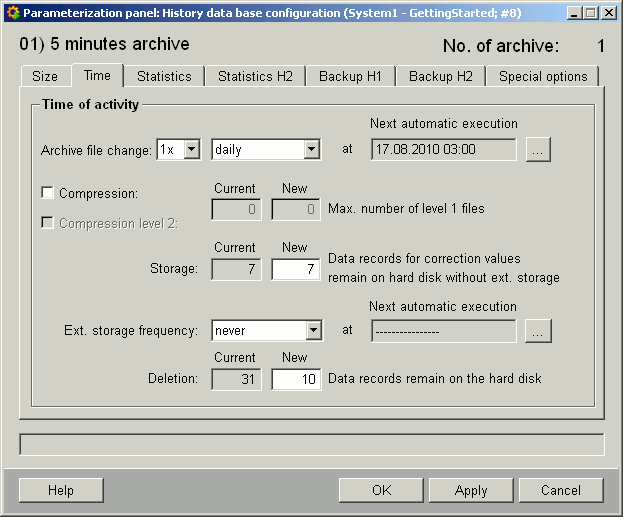
Время является «местным» временем. Время конвертируется на время UTC, и наборы файлов архива содержат время изменения файла UTC в имени файла. На этой вкладке можно определить время, когда архивные записи будут автоматически изменяться (будет начата новая архивная запись), сохраняться (резервное копирование архивной записи) или удаляться. См. Выгрузка/резервное копирование архивов. Если выбирать тип ежедневно, можно дополнительно выбрать, сколько раз архив будет изменен в течение дня (1-24).
 ПРИМЕЧАНИЕ
ПРИМЕЧАНИЕ
Указанное время является абсолютным временем системы, и смещается вместе с изменениями UTC для летнего и зимнего времени. Таким образом, наборы файлов содержат разные идентификаторы времени и содержание времени наборов файлов может охватывать 24, 23 и 25 часов (в случае ежедневного изменения).
Время выполнения не должно совпадать со временем выполнения оперативного резервирования.
1. Частота изменения архивной записи может быть выбрана из выпадающего списка.
2. Кнопка … открывает диалоговое окно для указания времени. По умолчанию этим временем является полночь (00.00) в каждом случае.
Рисунок: Диалоговое окно для изменения времени файла
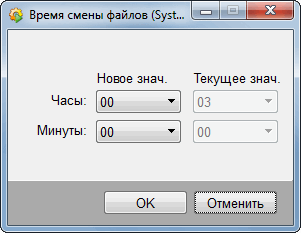
3. Введите необходимое время и подтвердите нажатием OK.
4. Отображается текущее автоматическое время действия. Новые значения не будут применены, пока не будет достигнуто это время.
![]() ВНИМАНИЕ
ВНИМАНИЕ
Время выгрузки не должно совпадать со временем OnlineBackup (оперативного резервирования).
 ПРИМЕЧАНИЕ
ПРИМЕЧАНИЕ
Используя точки данных со статистическими функциями, настройте время для изменения архивной записи, используя различное время (например, не только полночь), чтобы избежать пика нагрузки.
Время для резервного копирования и удаления данных выбирается таким же образом.
- Сжатие: При нажатии на этот флажок активируется автоматическое сжатие завершенных архивных записей на уровне 1 (с учетом смещения времени). Также активируйте и второй флажок Сжатие на уровне 2 (может быть активирован только, если активен первый флажок), чтобы уровень 2 учитывался для каждого автоматического сжатия. Кроме того, необходимо настроить максимальное количество архивных записей, остающихся на уровне 1. По умолчанию оба флажки отключены (для получения дополнительной информации о сжатии см. также Историческая БД — Сжатие архивов).
- Хранилище: Х записей данных остается на диске для корректирующих значений. Здесь определяется количество, которое не входит в резервное копирование. Значением по умолчанию является 0, то есть, ни одна архивная запись не будет резервирована.
Если установить значение «1», корректирующие значения смогут быть записаны только для текущей записи или для последней несохраненной записи.
Например,если годовой архив изменяется 1.1. и выгружается 2.1., корректирующие значения всего года могут быть введены только с 1.1. до 2.1. Более поздние изменения будут потеряны из-за автоматического удаления. - Удаление: На жестком диске остается X записей данных. Здесь можно определить количество записей данных на диске (по умолчанию 10, то есть, 10 самых новых архивных записей остаются после каждого изменения архивной записи. Более ранние, не загруженные записи, будут удалены).
 ПРИМЕР
ПРИМЕР
Верхнее полевое хранилище содержит два, и полевое удаление содержит десять. На жестком диске есть десять записей данных. Восемь записей из десяти будут сохранены на ленту.
Кнопки OK, Cancel, Applyи Helpработают так же, как описано в разделе Size.
Statistics (Статистика)
Нельзя сделать статистический отчет на вкладке, пока не будет создана точку данных с архивом. Рекомендуется присваивать точки данных архиву, который уже запущен, в противном случае ТД будет присвоена архиву по умолчанию (ValueArchive_0000). Примите во внимание, что некоторые внутренние точки данных уже присвоены архиву Archive 0.
Рисунок: Вкладка «Statistics»

Эта панель содержит информацию о статистике архивных записей. Нажмите Statistical update (Обновление статистики), чтобы получить наиболее актуальную информацию.
В таблице приведены данные о текущей архивной записи следующим образом:
- Data point element (Элемент точки данных): Указывает имя ЭТД этого архива.
- «Number» («Номер»): Содержит кол-во значений элементов точек данных.
- FS%: Отображает долю значений точек данных в уровне заполнения архивных записей (14 значений составляют 0,6% от 5000 возможных значений). Если выбрана сжатая архивная запись, эта функция не будет поддерживаться (столбец FS% невидим после обновления при помощи кнопки Statistical update).
 ПРИМЕЧАНИЕ
ПРИМЕЧАНИЕ
Щелчком правой кнопкой мыши на элементе точки данных можно автоматически открыть элемент внутри панели PARA, чтобы проверить конфигурацию элемента.
Также панели содержит следующую информацию:
- Last statistical update: (Последнее статистическое обновление): В текстовом поле указывается время последнего обновления.
- Select archive file: (Выбрать архивный файл): Показывает список архивных файлов. Таким образом, можно проанализировать, какие ЭТД производят наибольшее количество данных и, возможно, вызвали изменение файла. Позволяет анализировать более старые файлы HDB.
- Statistical update (Статистическое обновление):Эта кнопка обновляет записи.
- No. of values: показывает, насколько высок средний уровень заполнения для отдельных записей данных в архиве.
- Min: (мин): Минимальный уровень заполнения для отображаемых точек данных.
- Max: (макс): Максимальный уровень заполнения для отображаемых точек данных.
- Avg: (средн.): Средний уровень заполнения отображаемого архива (в среднем 26,3 значений из 5000 находятся в архиве).
- Num: (Кол-во): Количество точек данных от общего числа точек данных. Первая цифра — это количество активных точек данных, которые были присвоены архиву (активная точка данных означает, что был выбран флажок Store original value (Сохранять исходное значение) в конфигурационном элементе архивирования для точки данных). Вторая цифра — это количество точек данных, которые архивированы в настоящее время, и третья цифра представляет максимальное число точек данных, которые можно архивировать в текущем архиве. Цифра 4(4)/100 означает, например, что 4 набора архивов было присвоено архиву, 4 архивированы в настоящее время, и максимум 100 точек данных могут быть сохранены в этом архиве.
 ПРИМЕЧАНИЕ
ПРИМЕЧАНИЕ
Примите во внимание, что количество активных точек данных, которое присвоено архиву не отображается, когда архив заполнен.
 ПРИМЕЧАНИЕ
ПРИМЕЧАНИЕ
При выборе уже завершенного набора архивов общее число точек данных (которые можно было бы архивировать) не будет показано.
Backup H1 (Резервная копия Н1)
Рисунок: Вкладка «Backup H1»

Эта вкладка позволяет задать параметры для резервного копирования. My host (Мой хост) — это текущий компьютер, на котором были собраны данных, а хостом для хранения является (возможно другой) компьютер, на котором данные должны быть резервированы.
Если установить хост с удаленным пользовательским интерфейсом в качестве хоста для резервного копирования, тогда host1 (My host) будет отображаться для HD/MO/JAZ с запущенным сценарием archive_client.ctl.
1. Выберите носитель для резервного копирования данных.
2. Нажмите на поле ввода хоста, чтобы указать целевой компьютер. Открывается следующее диалоговое окно (только в случае резервного копирования DAT):
Рисунок: Диалоговое окно для имени хоста
3. Введите требуемый хост в верхнем поле (см. Конфигурация резервного копирования).
4. Нажмите кнопку, расположенную рядом с полем целевого пути (HD/МО/JAZ), чтобы открыть другое диалоговое окно
5. Укажите путь назначения или файл назначения (например, (D:/Project_backup или вручную соответствующую ленту в случае DAT-лент).
Целевой путь (каталог) для выгрузки архива значений не должен совпадать с целевым путем online backup. (оперативного резервирования).
 ПРИМЕЧАНИЕ
ПРИМЕЧАНИЕ
Если не выбрать целевой путь для резервного копирования DAT или HD, будет выбран автоматически параметр «no storage» (нет хранилища).
 ПРИМЕР
ПРИМЕР
Если вы хотите сохранить резервную копию данных на другом компьютере, убедитесь, что лента или достаточное место на диске доступны, а также, что сценарий archiv_client.ctl запущен на этом компьютере. Кроме того, сценарий archiv_client.ctl должен быть запущен на локальном компьютере.
 ВНИМАНИЕ
ВНИМАНИЕ
Когда события и алармы сохраняются на одном устройстве с исторической БД, необходимо убедиться, что эти процессы не совпадают в отношении времени. Это может быть обеспечено с помощью различных установок времени.
Отображается следующая общая информация безопасности:
- исходный путь данных
- Соответствующая архивная точка данных (она была создана автоматически при создании архива)
- соглашение об именах (архив с именем и датой)
Кнопки OK, Cancel, Apply and Helpработают так же, как описано в разделе Size.
Backup H2 (Резервная копия Н2)
Эта вкладка активна и видна только в системах с резервированием. Она идентична вкладке Backup H1 и показывает данные хоста с правой стороны. В случае проектов с резервированием можно сделать резервную копию данных 2-х компьютеров по-разному. При резервном копировании систем с резервированием необходимо учитывать следующее:
- Оба хоста резервируются в случае автоматического резервного копирования (если это было настроено).
- С резервным копированием вручную резервируется только один хост.
Архив записи загружаются для обоих компьютеров (см. Выгрузка/резервное копирование архивов). Также предоставляется обзор архивов и состояний на обзорной панели системы в проектах с резервированием.
 ПРИМЕР
ПРИМЕР
В зависимости от ленты, инициализация DAT занимает приблизительно 1 — 1 1/2 часа (для 90-минутной ленты). Инициализация не требуется, если лента является новой (резервное копирование автоматически перематывает и создает новый архив). Она, однако, потребуется, если эта лента уже содержит некоторые данные, которые должны быть удалены. В противном случае существующие данные добавляются (для более подробной информации о кнопках см. Выгрузка/резервное копирование архивов).
Special options (Специальные параметры)
Рисунок: Вкладка «Special options»
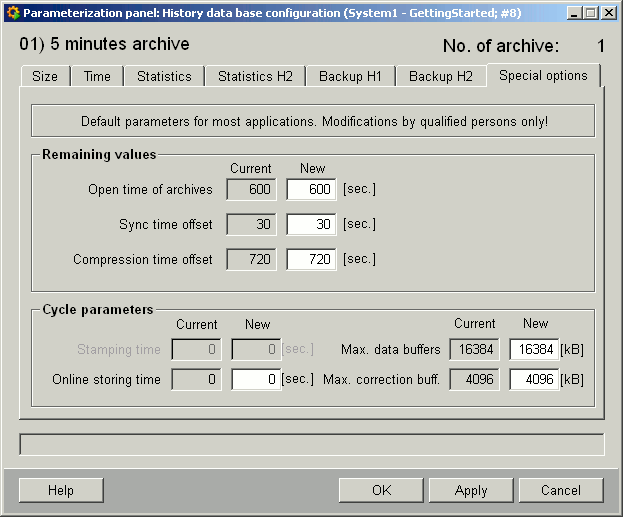
В этой вкладке определяются параметры для открытого времени архивов, смещения времени сжатия и так далее.
1. Нажмите на поле ввода «open time of archives». (открытое время архивов).
2. Открывается диалоговое окно открытого времени.
3. Введите необходимое значение.
Оставшиеся параметры определяются таким же образом. Примите во внимание, что значения становятся фактически активными только при следующем изменении архивной записи. Определение терминов:
- Открытое время архивов(по умолчанию 600 секунд) при изменении архивной записи.
- Смещение времени синхронизации (по умолчанию 30 секунд) соответствует длительности изменения файла. Архив, созданный в определенный момент времени, фактически записывается только после смещения времени.
- Смещение времени сжатия (по умолчанию 3600 секунд) определяет, через сколько секунд после изменения архивной записи начинается автоматическое сжатие. Смещение времени для автоматического сжатия должно длиться не менее 30 секунд (минимальное значение).
Возможны следующие настройки для параметров цикла:
- Stamping time (Время присвоения отметок): Время, в течение которого данные будут помещены в буфер. Если значение высокое, база данных будет быстрой, но менее безопасной (по умолчанию 1) (будущая опция, не реализована в текущей версии).
- Online storing time (Время оперативного сохранения):: Время, в течение которого архив останавливается для оперативного резервного копирования (по умолчанию 60).
- Max. data buffers (Макс. буферы данных): сколько Кб служат в качестве буфера (основная память), если новые файлы записываются одновременно с выгрузкой данных или изменением архивной записи (по умолчанию 16384 Кб, 0 = без ограничений). Эти значения становятся активными после подтверждения (Apply) (без изменения архивной записи!).
- Max. correction buff. (Макс. буфер для коррекции): Сколько Кб должно быть оставлено для корректирующих значений в качестве буфера (основная память), (по умолчанию 4096 Кб, 0 = без ограничений). Эти значения становятся активными после подтверждения (Apply) (без изменения архивной записи!).
 ПРИМЕР
ПРИМЕР
Если жесткий диск заполнен, система пытается создать новую архивную запись циклически. Значения не могут быть записаны в течение этого времени. Как только снова будет доступно свободное место, будет создана архивная запись, и она может снова быть записана. Информационная панель показывает состояние изменения архивной записи.